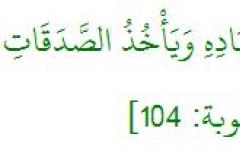Sizning eng sevimli saytlaringiz faqat ro'yxat emas, balki rasmlar ko'rinishida taqdim etilishi uchun Yandex vizual xatcho'plari yaratilgan.
Bu nima?
Oddiy qilib aytganda, bu barcha sevimli saytlaringiz bilan panelni yaratadigan juda qulay kengaytma.
Shunday qilib, birinchi usul - brauzeringizda element.yandex.ru manzilini ko'rsatish va u erga borish.
Bu Yandex elementlari uchun sayt, ya'ni ushbu kompaniya taklif qiladigan kengaytmalar.
element.yandex.ru sayti orqali xatcho'plarni qanday o'rnatish kerak

Shundan so'ng, sizdan xatcho'p o'rnatuvchisini yuklab olishingiz so'raladi, o'rnatish amalga oshiriladi va maksimal 2-3 daqiqadan so'ng yorliqlar foydalanishga tayyor bo'ladi. Usul juda oddiy.
Brauzer do'koni orqali xatcho'plarni qanday o'rnatish kerak
Ikkinchi usul, yuqorida aytib o'tilganidek, brauzeringiz do'koniga borib, u erdan o'rnatishdir.
Albatta, ushbu do'konning manzili turli brauzerlar uchun boshqacha ko'rinadi, xususan:
- uchun Mozilla Firefox- mozilla.org (shuningdek, "Qo'shimchalar" va keyin "Kengaytmalar" ga o'tish mumkin);
- uchun Google Chrome– chrome.google.com/webstore (“menyu”da ham mavjud) Qo'shimcha vositalar", va keyin "Kengaytmalar");
- uchun Opera– addons.opera.com (yoki “Menyu”, keyin “Kengaytmalar” va “Kengaytma menejeri” orqali).



Bular bugungi kunda eng mashhur uchta brauzer. Do'konga borganingizdan so'ng, qidiruv satriga yozishingiz kerak, masalan, "Yandex-dan vizual xatcho'plar" yoki shunga o'xshash narsa.
Siz uni bosishingiz va kutishingiz kerak.
Masalan, Mozilla uchun bu shunday ko'rinadi.

Aytgancha, birinchi usul yanada ishonchli, chunki ikkinchisidan foydalanib, bu kengaytmani topish har doim ham mumkin emas.
Hech qanday usul ishlamasa, siz shunchaki istalgan qidiruv tizimida xuddi shu tarzda "Yandex-dan vizual xatcho'plar" yoki shunga o'xshash narsalarni yozishingiz va o'sha do'konga borishingiz mumkin.
O'zingiz uchun vizual xatcho'plarni sozlash
Yuqorida aytib o'tilganidek, ushbu xizmat har doim o'rnatish qulayligi bilan mashhur bo'lgan. Shuning uchun, ularni o'zingiz uchun qanday sozlashni aniqlashingiz kerak. Siz qila oladigan eng oddiy narsa bu yangi xatcho'p qo'shishdir.
Buni qilish juda oson - pastki qismida "Xatcho'p qo'shish" tugmasi mavjud, ustiga bosing, sayt manzilini yoki uning nomini yozing, masalan, google va Enter tugmasini bosing.

Fonni qanday o'zgartirish, yorliqlarning ko'rinishini qanday o'zgartirish haqida, brauzerni ochganingizda, bu ochiladigan yorliqlar (agar bir nechta shunga o'xshash kengaytmalar o'rnatilgan bo'lsa), bularning barchasi tugmani bosish orqali amalga oshiriladi. "Sozlamalar" tugmasi.
Aytgancha, ikkinchisiga kelsak, buning uchun "Uy sahifa sifatida o'rnatish" tugmasi mavjud (rasmda u yashil to'rtburchaklar bilan ta'kidlangan).
Keyin, brauzerni ishga tushirganingizda, ushbu xatcho'plar menyusi ochiladi.

Ko'rib turganingizdek, pastki qismidagi ushbu menyuda yuklab olish, xatcho'plar va tarix uchun tugmalar ham mavjud bo'lib, ular sizga ushbu brauzer xizmatlariga tezroq o'tishga imkon beradi va ularni dasturning o'zi menyusida qidirish shart emas - juda qulay.
Salom Do'stlar! Ushbu maqolada biz qanday o'rnatish va sozlashni aniqlaymiz uchun Yandex dan vizual xatcho'plar Google brauzeri Chrome. FireFox-da sizga kerak bo'lgan yorliqlar bosh sahifada katta eskizlar ko'rinishida ko'rsatiladi. Google Chrome brauzerida bunday eskizlar ancha kam. Va u erda faqat tez-tez tashrif buyuriladigan saytlar ko'rsatiladi. Sizga kerak bo'lgan xatcho'plarni qilish uchun avval hamma narsani o'chirib tashlashingiz va kerakli saytlarga tashrif buyurishingiz kerak. Ular "boshlang'ich sahifada" ko'rsatilgandan keyingina ularni "abadiy" qilib qo'yish mumkin. Bularning barchasi qulay emas va men sevimli brauzerimda boshlang'ich sahifadan samaraliroq foydalanmoqchiman. Bunda bizga Yandex-dan vizual xatcho'plar yordam beradi.
Qidiruv maydoniga biz yozamiz " vizual xatcho'plar" va Enter tugmasini bosing
O'z ichiga olgan vizual xatcho'plarni topamiz Manba: yandex.ru va "+ BEPUL" tugmasini bosing

Ko'rsatilgan qalqib chiquvchi oynada bosing Qo'shish

Bir necha soniyadan so'ng Yandex-dan xatcho'plar o'rnatiladi

Endi brauzeringizda yangi yorliq ochganingizda, shunga o'xshash narsani ko'rasiz:

Google Chrome brauzeri uchun Yandex-dan xatcho'plar o'rnatilgan.
Google Chrome-da xatcho'plarni o'rnatish
Keling, alohida vizual xatcho'pni o'rnatishdan boshlaylik. Sichqonchani ko'targaningizda yuqori o'ng burchakda uchta belgi paydo bo'ladi: sozlash, mahkamlash va o'chirish

bosing Sozlang. Ekranning eng pastki qismida yuqori chiziq sayt manzilini o'rnating. Quyidagi qatorda siz sayt nomini o'rnatishingiz mumkin. Quyida siz eng so'nggi ochilgan sahifalardan tanlashingiz mumkin

Kursni boʻsh xatchoʻp ustiga olib borganingizda, faqat ikkita variant paydo boʻladi: sozlash va olib tashlash

Qachonki, siz bo'shatganingizda, menimcha, yaqinda ochilgan sahifalardan biri bo'sh xatcho'p o'rnini egallaydi.
Vizual xatcho'plar mumkin almashtiring va torting sichqonchani istalgan joyda

Agar siz yorliq har doim o'z o'rnida turishini istasangiz, bu kerak xavfsiz

Bu mumkin va zarur o'chirish foydalanilmagan xatcho'plar

Keling, umumiy sozlamalarni ko'rib chiqaylik. Buning uchun pastki o'ng burchakdagi tugmani bosing Sozlamalar

Bu erda slayderdan foydalanib, sozlashingiz mumkin miqdori vizual xatcho'plarni ko'rsatdi. Maksimal - 25 minimal - 8.
Bo'limda Fon siz taklif qilingan fon tasvirlaridan birini tanlashingiz yoki kompyuteringizdan rasmni o'rnatish uchun "Yuklab olish" tugmasidan foydalanishingiz mumkin

Tugmani bosganingizda Boshqa variantlar ochish qo'shimcha imkoniyatlar


Vizual xatcho'plar - Bu sizning sevimli va tez-tez tashrif buyuradigan sahifalaringiz bilan ishlash uchun eng qulay turdagi qo'shimcha hisoblanadi. Ularning displeyi sizga kerakli sahifani qidirishga vaqt sarflamaslik imkonini beradi, shuning uchun bunday qo'shimchani o'rnatish har bir Internet foydalanuvchisi uchun foydali bo'ladi. Quyida biz Yandex-dan vizual xatcho'plarni ko'rib chiqamiz: o'rnatish, sozlash va foydalanuvchilar uchun mavjud bo'lgan asosiy funktsiyalar.
Vizual xatcho'plar Yandex elementlarining bir qismidir. Vizual xatcho'plarni Yandex rasmiy veb-saytidan (maqolaning oxiridagi havola) va brauzeringiz uchun kengaytmalar do'konidan yuklab olishingiz mumkin.

Vizual xatcho'plarni o'rnatgandan so'ng, ular ba'zi brauzerlarda o'chirib qo'yilishi mumkin. Faollashtirish uchun brauzerdan kengaytmalarni boshqarish menyusiga o'ting (masalan, brauzer menyusini tanlashingiz, "Qo'shimcha vositalar" ni oching va "Kengaytmalar" ni tanlang.

O'rnatilgan kengaytmalar ro'yxatida "Vizual xatcho'plar" ni toping va "Enable" katagiga belgi qo'ying.

Endi brauzeringizda yangi yorliq yaratganingizda, siz Yandex-dan vizual xatcho'plarni ko'rasiz. Siz allaqachon internetga tashriflaringiz asosida bir nechta vizual xatcho'plar yaratgansiz, ammo ularning aksariyati .

Xatcho'p saytiga o'tish uchun sichqonchaning chap tugmasi bilan tanlangan plitka ustiga bosing.
Keraksiz xatcho'plarni olib tashlash uchun sichqoncha kursorini kafelning yuqori o'ng burchagiga olib boring va uchta tugmadan iborat kichik menyuni ko'ring. Qulflash belgisi plitkani vizual xatcho'plarga mahkamlaydi, ikkinchi belgi kafelning saytini o'zgartirishga imkon beradi va uchinchi belgi kafelni o'chiradi.

Endi siz vizual xatcho'plarga joylashtirish uchun zarur deb hisoblagan xatcho'plarni qo'shishingiz mumkin. Buning uchun sahifaning pastki qismida "Xatcho'p qo'shish" tugmasini bosing va paydo bo'lgan menyuda sayt bilan belgini tanlang (mashhur yoki yaqinda tashrif buyurilgan saytlar asosida tanlangan) yoki manzil satriga veb-resursingizni kiriting. .

Vizual xatcho'plar fon rasmlari bilan shaxsiylashtirilishi mumkin. Vizual xatcho'plarning fon rasmini o'zgartirish uchun "Sozlamalar" menyusini oching va taqdim etilgan yuqori sifatli rasmlardan o'zingizga yoqqan fon rasmini tanlang. Agar kerak bo'lsa, siz o'zingizning rasmlaringizni yuklashingiz mumkin.

Xuddi shu "Sozlamalar" menyusida "Boshqa variantlar" pastki menyusini tanlasangiz, plitkalar ko'rinishini (logotiplar yoki skrinshotlar ko'rinishida) sozlashingiz, shuningdek, qidiruv panelini olib tashlashingiz va xatcho'plar panelini ko'rsatishingiz mumkin.

Vizual xatcho'plar juda foydali va yoqimli qo'shimcha brauzerlar uchun. Ushbu kengaytma veb-brauzerga jiddiy yuk bermaydi, shu bilan uning tezligini pasaytirmaydi, shuningdek, sozlash mumkin bo'lgan ajoyib minimalistik interfeysga ega.
Mozilla Firefox veb-brauzerida foydalanuvchilar eng kerakli va tez-tez tashrif buyuradigan saytlarga havolalarni saqlashlari mumkin bo'lgan maxsus xatcho'plar paneli mavjud. Biroq, agar bunday yorliqlar ko'p to'plansa, ular endi panelga sig'maydi va ulardan foydalanish juda qulay bo'lmaydi. Bunday muammolarni hal qilish uchun Mozilla Firefox brauzeri uchun vizual xatcho'plar mavjud. Ushbu maqolada vizual xatcho'plar panelini qanday o'rnatish va u bilan ishlash asoslari tasvirlangan: yangi elementlarni saqlash, interfeysni sozlash va hokazo.
Afsuski, Mozilla Firefox ishlab chiquvchilari o'z dasturlarida Yandex yoki Opera kabi vizual xatcho'plarni qo'llamaganlar. Biroq, foydalanuvchilar ushbu funksiyani qo'shadigan maxsus kengaytmalarni o'rnatishlari mumkin. Mozilla Firefox juda mashhur bo'lganligi sababli, u uchun juda ko'p turli xil plaginlar chiqariladi.
Ilovalar qatori bilan tanishish va keraklilarini o'rnatish uchun foydalanuvchilar Firefox uchun standart plaginlar katalogidan foydalanishlari mumkin. Buning uchun siz quyidagilarni bajarishingiz kerak bo'ladi:


O'rnatishdan so'ng darhol yangi dastur foydalanishga tayyor bo'ladi.
Yandex-dan vizual xatcho'plar
Eng mashhur brauzer kengaytmalarini ishlab chiquvchilardan biri bu Yandex. U brauzerlar uchun dasturlarning butun to'plamini chiqardi - Yandex Elements. Ushbu mahsulot o'z veb-saytiga ega, shuning uchun uni katalogdan qidirishga vaqt sarflamaysiz.
Resursning asosiy sahifasiga https://element.yandex.ru/ havolasiga o'ting. Saqlash va o'rnatish bu erda mavjud to'liq to'plam barcha elementlar. Bunga quyidagilar kiradi:
- dan "aqlli chiziq"
- Onlayn do'konlar uchun Yandex maslahatchisi.
- Bulutli saqlash bilan ishlash uchun plagin.
- Fishing va viruslardan himoya.
- Musiqa pleer.
- Ob-havo vidjeti.
- Tez kirish interaktiv xaritalar"YandexTraffic".
- Pochta mijozi.
- Tarjimon.
- Va, albatta, xatcho'plar uchun ekspress panel.

Agar sizga ushbu ilovalarning barchasi kerak bo'lmasa, ekranning pastki qismida joylashgan "Nima kiritilgan" havolasini bosishingiz kerak. Ochiladigan ro'yxatda "Vizual xatcho'plar" bo'limini tanlang. Ochilgan sahifaning eng pastki qismida joylashgan sariq "O'rnatish" tugmasini bosing.

Ochilgan qalqib chiquvchi oynada o'rnatishni boshlash uchun "Ruxsat berish" tugmasini bosishingiz kerak. Shundan so'ng, sizga kerak bo'lgan hamma narsa shaxsiy kompyuteringizga yuklab olinadi va siz ishga kirishingiz mumkin.
Yandex xizmatidan foydalanib sevimli saytlaringizni saqlash
O'rnatishdan so'ng darhol sizning ixtiyoringizda ekspress panel paydo bo'ladi. U har safar yangi varaq ochganingizda ko'rinadi (bo'sh sahifa o'rniga). Odatiy bo'lib, ushbu interfeys Yandex-dan qidiruv paneli va tanlangan saytlar plitkalar shaklida joylashgan 12 hujayradan iborat maydonni o'z ichiga oladi.


Ishning eng muhim qismi sevimli veb-saytlaringizni saqlashdir. Buni amalga oshirish uchun ekranning pastki qismidagi shaffof "+Xatcho'p qo'shish" tugmasini bosishingiz kerak. Qo'shish uchun maxsus interfeys ochiladi. Bu yerda foydalanuvchilar ommabop yoki yaqinda tashrif buyurilgan resurslar ro'yxatidan yangi yorliq qo'shishlari yoki shunchaki kerakli sayt manzilini kiritishlari mumkin.

Yandex vizual xatcho'plarini tiklash bo'yicha ko'rsatmalar.
Vizual xatcho'plar - kerakli saytga tezda o'tish imkonini beruvchi qulay piktogrammalar. Zamonaviy brauzerlarning paydo bo'lishi bilan vizual xatcho'plar funktsiyasi juda ko'p foydalanuvchilar tomonidan qo'llab-quvvatlandi. Biroq, Yandex-da xatcho'plarni tiklash bilan bog'liq muammo mavjud. Buni engish qiyin emas, siz faqat harakatlar ketma-ketligini diqqat bilan o'rganishingiz kerak.
Xatcho'plar bilan bog'liq asosiy muammo, standart brauzerdagi xatcho'plarning maksimal soni har doim ham normal ishlash uchun etarli emasligidan kelib chiqadi. Yandex Bar xizmati yordamga keladi. Ushbu kengaytmaning imkoniyatlari sizga mumkin bo'lgan xatcho'plar sonini 25 tagacha ko'paytirish imkonini beradi. Va bu raqam hamma uchun, hatto eng murakkab foydalanuvchi uchun ham etarli. Yandex-da siz xatcho'plarni ko'rsatish usulini, shuningdek dizaynni tanlashingiz mumkin. Siz "Yandex bar" ni brauzeringizga quyidagicha o'rnatishingiz mumkin:
- bar.yandex.ru/google sahifasini oching;
- Yandex-dagi "Ilovani yuklab olish" tugmasini bosing;
- Yuklashlar papkasida saqlangan faylni toping;
- Yorliqda sichqonchaning chap tugmachasini ikki marta bosish orqali oddiy o'rnatishdan o'ting. O'rnatish vaqtida berilgan ko'rsatmalarga diqqat bilan amal qiling;
- Brauzeringizni oching va Yandex panelidagi yangi xatcho'plardan foydalaning.
Vizual xatcho'plarni qanday qaytarish mumkin?
Vizual xatcho'plar - bu brauzeringizning boshlang'ich oynasida paydo bo'ladigan Internet sahifalari ro'yxati. Bu roʻyxat sevimli sahifalaringizni ham, yaqinda tashrif buyurgan saytlaringizni ham koʻrsatishi mumkin. Ko'rib chiqish tarixi shaxsiy kompyuteringiz xotirasida saqlanadi. Siz Yandex xatcho'plarini sizga mos keladigan tarzda sozlashingiz mumkin.
Ba'zan, kompyuter muvaffaqiyatsiz qayta ishga tushirilganda yoki sifatsiz yangilanish tufayli yangi versiya brauzer, saqlangan vizual Yandex xatcho'plari yo'qoladi. Bu foydalanuvchi uchun muammolarni keltirib chiqaradi, chunki qulay xatcho'plar kompyuter xotirasidan butunlay yo'qolgan. Ularni tiklash qiyin emas. Faqat protsedurani bilish muhimdir.
- Brauzeringizni oching va Xatcho'plar menyusini toping. Unga bosish orqali siz "Barcha xatcho'plarni ko'rsatish" tugmasini ko'rasiz - ustiga sichqonchaning chap tugmasi bilan bosing. Siz Yandex-da xatcho'plarni boshqarishingiz mumkin bo'lgan kutubxonani ko'rasiz;
- "Import va zaxiralash" menyusini toping. "Qayta tiklash" maydonini sichqonchaning chap tugmasi bilan bosing. Vizual xatcho'plarni qanday tiklashni tanlang: arxivlangan nusxa orqali yoki Yandex-dagi to'g'ridan-to'g'ri fayldan;
- Yandex-da "Sozlamalar" menyusini tanlang. "Yangi tab yoki oynani ochishda vizual xatcho'plarni ko'rsatish" variantini belgilang. Keyin "Kengaytmalar" bo'limiga o'ting va ro'yxatda "Yandex paneli" ni ko'rasiz. Yandex sahifasini ochganingizda, barcha vizual xatcho'plar sizning oldingizda paydo bo'ladi.
Xatcho'plarni tiklashning bu usuli juda oddiy va qulay. Agar to'satdan Yandex-dagi vizual xatcho'plaringiz o'chirilsa, ularni bitta kerakli havolani yo'qotmasdan osongina tiklashingiz mumkin.
Vizual xatcho'plarni tiklash uchun ularni qanday o'rnatishni tushunishga arziydi. Har bir kompyuter foydalanuvchisi turli xil brauzerlardan foydalanishni afzal ko'radi. Bu mantiqan to'g'ri, chunki kimdir tezlikni, boshqalari dizaynni, boshqalari esa qulaylikni qadrlaydi. Zamonaviy brauzerlar ushbu fazilatlarning barchasini birlashtiradi, ammo ba'zilari u yoki bu parametrning yuqori ishlashi tufayli ajralib turadi. Ularning har biri o'zining afzalliklari va kamchiliklariga ega. Yandex-da vizual xatcho'plarni tiklash uchun siz bir qator harakatlarni bajarishingiz kerak.
Yandex-da vizual xatcho'plarni qanday o'rnatish mumkin?
Yandex-da vizual xatcho'plarni o'rnatish uchun siz "Yandex Bar" plaginini yuklab olishingiz kerak. Uni kompyuteringizga o'rnatganingizdan so'ng, Yandex bosh sahifasida xatcho'plar ro'yxati paydo bo'ladi. Yangi xatcho'p qo'shish uchun bo'sh oynani sichqonchaning chap tugmasi bilan bosishingiz kerak. Buni amalga oshirgandan so'ng, kerakli saytni xatcho'p sifatida qo'shishingiz mumkin bo'lgan menyu paydo bo'ladi.
Yandex xatcho'plarini o'rnatish uchun quyidagi algoritmdan foydalaning:
Oson o'rnatish:
- Yandex-da Yandex paneli sahifasiga o'ting;
- Ilovani kompyuteringizga o'rnating;
- Brauzeringizni qayta ishga tushiring;
- Yangi xatcho'plar boshlang'ich sahifada avtomatik ravishda paydo bo'ladi.
Kompleks o'rnatish:
Ushbu o'rnatish usuli avtomatik ravishda ko'rinmaydigan xatcho'plarga ega bo'lganlar uchun kerak. Agar shunday bo'lsa, siz quyidagilarni qilishingiz kerak:
- Brauzerning boshlang'ich sahifasining yuqori burchagida "Asboblar" oynasi mavjud. Unga bosish orqali siz oldingizda quyidagi "Qo'shimchalar" tugmasini ko'rasiz. Uni tanlang;
- Keyin "Kengaytmalar" ni bosing. Sizning oldingizda yangi oyna ochiladi. Yangilanishni kutishingiz kerak to'liq ro'yxat barcha o'rnatilgan kengaytmalar. Ushbu daqiqani kutgandan so'ng, "Yandex bar" kengaytmasini toping. Uning o'ng tomonida "Enable" katagiga belgi qo'ying va brauzerni qayta ishga tushiring;
- Yandex xatcho'plarini "o'zingiz uchun" qilish uchun siz brauzer sozlamalariga o'tishingiz va kerakli mosliklarni o'rnatishingiz kerak. Barcha parametrlarni o'rnatgandan so'ng, "Ok" tugmasini bosishni unutmang, aks holda yangi variantlar qo'llanilmaydi.
Shuningdek, Yandex sizga qo'shimcha xatcho'plar opsiyalarini sozlashda yordam beradi, masalan:
- Asosiy fon. Tanlash uchun bir necha o'nlab turli xil rasmlar mavjud, ular xatcho'plar menyusi uchun ajoyib fon bo'lishi mumkin. Turli xil tasvirlar sizning tasavvuringizga keng imkoniyatlar beradi;
- Vizual xatcho'plarning joylashuvi. Yandex-da xatcho'plarni joylashtirishning ikki yo'li mavjud: vertikal va gorizontal. Lazzat masalasi - sizga mos keladigan usulni tanlang;
- Yandex-dagi vizual xatcho'plar soni. Xatcho'plarning maksimal soni - 25. Barcha mumkin bo'lganlardan foydalanish shart emas. Siz uchun etarli bo'lgan raqamni tanlang.
Shunday qilib, Yandex brauzeringiz sizga juda ko'p vizual xatcho'plardan foydalanishga imkon beradi va kompyuterda vaqtni iloji boricha qulay va qulay o'tkazishga yordam beradi.
Yandex-da xatcho'plarni tiklash usuli
Yandex xatcho'plari xizmati Yandex brauzeridan foydalanadigan har bir kishiga tanish. Bunday vizual xatcho'plar sizga kerakli saytga tez va oson o'tishga yordam beradi. Ushbu parametr yordamida siz xatcho'plarning butun katalogini osongina yaratishingiz mumkin. Va siz istalgan vaqtda, istalgan kompyuterdan foydalanib, katalogga kirishingiz mumkin. Barcha xatcho'plar kompyuter xotirasida ham, Internetda ham saqlanishi mumkin. Ammo bitta noqulaylik bor: katalogdan vizual xatcho'pni o'chirib tashlaganingizdan so'ng, uni faqat bitta usul bilan tiklashingiz mumkin. Quyida batafsil ko'rsatmalar tiklanish:
- yandex.ru rasmiy veb-saytida ro'yxatdan o'ting va zakladki.yandex.ru sahifasiga o'ting;
- "Eksport" tugmasini, so'ngra yangi oynada "Faylni saqlash" va "OK" tugmasini bosing;
- Oldingi bosqichdan so'ng vizual xatcho'plarni yuklash jarayoni boshlanadi. Faylni yuklab olish tugallangach, yuklab olinganlar papkasiga o'ting va siz "Bookmarks.html" deb nomlangan yangi faylni ko'rasiz. Yuklashlar papkasi qayerda joylashganligini bilmasangiz, brauzer menyusidagi ushbu jildning manziliga qarang yoki faylni bosing va "Faylni papkada ko'rsatish" amalini tanlang;
- "Mening hujjatlarim" jildini oching va yuklab olingan Yandex vizual xatcho'plar faylini "Bookmarks.html" u erga ko'chiring. Yaxshiroq tashkil qilish uchun "Mening xatcho'plarim" papkasini yarating va u erga yangi faylni joylashtiring;
- Faylga yangi nom bering (masalan, "Bookmark1"), lekin asosiy "Html" kengaytmasini olib tashlamang;
- Yangi Yandex xatcho'plarini iloji boricha tez-tez eksport qiling;
- Vizual xatcho'plarni tiklash uchun Yandex-ga kiring va tizimga kiring. "Import" belgisini sichqonchaning chap tugmasi bilan bosing, keyin sizning oldingizda "Kimdan" oynasi paydo bo'ladi. Ushbu oynada siz "Fayldan" ni kiritishingiz kerak va keyin "Browse" opsiyasini tanlashingiz kerak;
- Ro'yxatda kerakli faylni toping. "Mavjud jildga" pozitsiyasida ildizni tanlang. Bu xatcho'plarni takrorlashdan saqlaydi. Nihoyat, Import tugmasini bosing.
Shunday qilib, oddiy harakatlar algoritmidan o'tib, siz vizual xatcho'plaringizni tiklashingiz mumkin. Sizga kerak bo'lgan yagona narsa Internet va asosiy Yandex veb-saytidir.
Yandex vizual xatcho'plaridan foydalaning va Internetda ishlash jarayonini iloji boricha tez, sodda va qulay qiling. Muammolarga duch kelganingizda, endi siz muhim xatcho'plaringizni qanday tiklashni aniq bilib olasiz.